Anda dapat menyisipkan rentang bernama ke dalam rumus yang sudah ada. Hal ini sangat membantu ketika Anda ingin mengganti referensi sel dengan rentang bernama agar rumus menjadi lebih mudah dikelola dan lebih mudah digunakan. Misalnya, dalam contoh berikut ini Anda dapat menggunakan rentang bernama untuk TarifPajak yang diatur sebesar 10%, lalu menggunakan =D2*TarifPajak untuk menghitung total pajak saat pembelian.
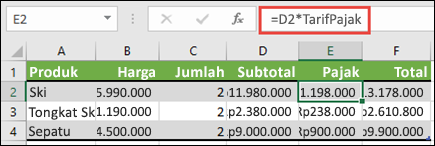
Catatan: Prosedur yang diuraikan dalam Menyisipkan rentang bernama ke dalam rumus digunakan untuk menyisipkan rentang bernama ketika membuat rumus baru. Topik ini membahas tentang menyisipkan rentang (atau menerapkan rentang bernama) ke dalam rumus yang sudah ada.
-
Memilih sel yang berisi rumus
-
Masuk ke Rumus > Tetapkan Nama > Terapkan Nama.
-
Dalam kotak dialog Terapkan Nama, pilih satu atau beberapa rentang bernama yang ingin disisipkan.
Penting: Pastikan rentang bernama (yang Anda terapkan) hanya merujuk ke satu sel.
-
Klik OK.










